ในส่วนนี้ขอแนะนำวิธีการเพิ่มเมนูย่อยพื้นฐานที่มีสามารถใช้งานได้ทั่วไปสำหรับทุกแพ็คเกจ (สำหรับการเพิ่มลิงค์เมนูย่อยไปยังระบบ Vela Commerce จะอยู่ในเมนูถัดไปค่ะ)
การเพิ่มเมนูย่อย มีขั้นตอนดังนี้
1. ไปที่เมนู "จัดการเว็บไซต์" คลิก "กำหนดเมนูย่อย"

2. เลือกรูปแบบของลิงค์เมนูย่อยที่ต้องการ และคลิกปุ่ม "เพิ่ม"

ประเภทของเมนูย่อย
2.1. สร้างหน้าใหม่ (P)
2.2. สร้างหัวข้อเมนู (G)
2.3. สร้างลิงค์ไปตาม URL ที่กำหนด (L)
2.4. สร้างลิงค์ไปยังหน้ารวม กลุ่มบทความ (C)
2.5. สร้างลิงค์ไปยังหน้า บทความ (A)
2.6. สร้างลิงค์ไปยังหน้าแรกของเว็บไซต์ (H)
2.7. สร้างลิงค์ไปยังหน้าแผนผังเว็บไซต์ (SM)
2.8. สร้างลิงค์ไปยังเว็บบอร์ด (W) หรือกลุ่มเว็บบอร์ด (MW)
2.9. สร้างลิงค์ไปยังหน้าตะกร้าสินค้า (OC)
2.10. สร้างฟอร์มสมัครรับข่าวสาร (M)
2.11. สร้างลิงค์ไปยังหน้ารวม อัลบั้มรูป (PG)
2.12. สร้างฟอร์มสมาชิก (MF)
2.13. แสดงสมาชิกที่ล็อกอินในขณะนั้น (ML)
2.14. แสดงสมาชิกใหม่ (NM)
2.15. สร้างแบบฟอร์มค้นหาในบทความ (SC)
*****************************************************
2.1. สร้างหน้าใหม่ (P) คือ การสร้างลิงค์เพื่อไปยังหน้าข้อมูลที่ท่านเป็นผู้กรอกเอง เช่น About Us หรือ Contact Us เป็นต้น เหมาะสำหรับใส่ข้อมูลที่จบเรื่องได้ในหน้าเดียว
วิธีเพิ่มเมนูย่อย ให้เลือกรูปแบบของลิงค์เป็น สร้างหน้าใหม่ (P) จะปรากฎหน้าสำหรับใส่ชื่อเมนูย่อยและรายละเอียดลงในเมนูย่อยโดยตรง และคลิก ตกลง เพื่อบันทึกค่ะ


วีดีโอแนะนำขั้นตอนการเพิ่มเมนูย่อย
2.2. สร้างหัวข้อเมนู (G) คือ การใส่หัวข้อเพื่อจัดหมวดหมู่ของข้อมูลที่แสดงบนเมนูย่อย
วิธีเพิ่มเมนูย่อย ให้เลือกรูปแบบของลิงค์เป็น สร้างหัวข้อเมนู (G)
1. ตั้งชื่อเมนูย่อย
2. คลิก ตกลง
ดูตัวอย่างการแสดงผลเมนูย่อยชนิด สร้างหัวข้อเมนู (G) บนหน้าเว็บไซต์ คลิกที่นี่


วีดีโอแนะนำขั้นตอนการสร้างหัวข้อเมนูย่อย
2.3. สร้างลิงค์ไปตาม URL ที่กำหนด (L) คือ การสร้างลิงค์ไปยังเว็บไซต์อื่น ๆ หรือหน้าเว็บไซต์หน้าใดหน้าหนึ่ง โดยระบุ URL ของหน้าปลายทางที่ต้องการ
วิธีเพิ่มเมนูย่อย ให้เลือกรูปแบบของลิงค์เป็น สร้างลิงค์ไปตาม URL ที่กำหนด (L)
1. ตั้งชื่อเมนูย่อย
2. ที่หัวข้อ "ที่อยู่ของหน้าเว็บที่จะแสดง" ให้กรอก URL ปลายทางที่ต้องการลิงค์ไปถึง เช่น ต้องการลิงค์มาที่ ReadyPlanet ให้กรอก http://www.readyplanet.com เป็นต้น (ต้องมี http:// นำหน้า www ด้วยค่ะ)
3. คลิก ตกลง
ดูตัวอย่างการแสดงผลเมนูย่อยชนิด สร้างลิงค์ไปตาม URL ที่กำหนด (L) บนหน้าเว็บไซต์ คลิกที่นี่


วีดีโอแนะนำขั้นตอนการสร้างลิงค์ไปยัง URL ที่กำหนด
2.4. สร้างลิงค์ไปยังหน้ารวม กลุ่มบทความ (C) คือ การสร้างลิงค์เพื่อไปยังกลุ่มบทความ (ที่อยู่ในเมนู ระบบพื้นฐาน > จัดการกลุ่มบทความ/บทความ) ซึ่งเมนูย่อยชนิดนี้จะแสดงผลให้เห็นบทความหลายๆเรื่องที่อยู่ในกลุ่มบทความที่ท่านเลือก เรียงลงมาให้ผู้อ่านเลือกอ่านบทความได้
วิธีเพิ่มเมนูย่อย ให้เลือกรูปแบบของลิงค์เป็น สร้างลิงค์ไปยังหน้ารวม กลุ่มบทความ (C)
1. ตั้งชื่อเมนูย่อย
2. หัวข้อ"เลือกที่อยู่หน้าเว็บที่จะแสดง" ให้เลือกกลุ่มบทความปลายทางที่ต้องการลิงค์ไปถึง
3. คลิก ตกลง
ดูตัวอย่างการแสดงผลเมนูย่อยชนิด สร้างลิงค์ไปยังหน้ารวม กลุ่มบทความ (C) บนหน้าเว็บไซต์ คลิกที่นี่


วีดีโอแนะนำขั้นตอนการสร้างลิงค์เมนูย่อยไปยังกลุ่มบทความ
2.5. สร้างลิงค์ไปยังหน้า บทความ (A) คือ การสร้างลิงค์เพื่อไปยังหน้าบทความที่ต้องการเพียงเรื่องใดเรื่องหนึ่ง (บทความคือแต่ละเรื่องที่อยู่ในกลุ่มบทความ ที่เมนู ระบบพื้นฐาน > จัดการกลุ่มบทความ/บทความ )
วิธีเพิ่มเมนูย่อย ให้เลือกรูปแบบของลิงค์เป็น สร้างลิงค์ไปยังหน้า บทความ (A)
1. ตั้งชื่อเมนูย่อย
2. หัวข้อ"เลือกที่อยู่หน้าเว็บที่จะแสดง" ให้เลือกกลุ่มบทความปลายทางที่ต้องการลิงค์ไปถึง
3. คลิก ตกลง
ดูตัวอย่างการแสดงผลเมนูย่อยชนิด สร้างลิงค์ไปยังหน้า บทความ (A) บนหน้าเว็บไซต์ คลิกที่นี่


วีดีโอแนะนำขั้นตอนการสร้างลิงค์เมนูย่อยไปยังหน้าบทความ
2.6. สร้างลิงค์ไปยังหน้าแรกของเว็บไซต์ (H) คือ การสร้างลิงค์เพื่อไปยังหน้าแรก (Home) ของเว็บไซต์ของท่าน
วิธีเพิ่มเมนูย่อย ให้เลือกรูปแบบของลิงค์เป็น สร้างลิงค์ไปยังหน้าแรกของเว็บไซต์ (H) จะปรากฎหน้าสำหรับใส่ชื่อเมนูย่อยและคลิก ตกลง เพื่อบันทึกค่ะ


วีดีโอแนะนำขั้นตอนการสร้างลิงค์เมนูย่อยไปหน้าแรก
2.7. สร้างลิงค์ไปยังหน้าแผนผังเว็บไซต์ (SM) คือ การสร้างลิงค์เพื่อไปยังหน้าแผนผังเว็บไซต์ ซึ่งระบบจะแสดงลิงค์ทั้งหมดที่มีในเว็บไซต์ของท่าน
วิธีเพิ่มเมนูย่อย ให้เลือกรูปแบบของลิงค์เป็น สร้างลิงค์ไปยังหน้าแผนผังเว็บไซต์ (SM)
1. ตั้งชื่อเมนูย่อย
2. คลิก ตกลง
ดูตัวอย่างการแสดงผลเมนูย่อยชนิด สร้างลิงค์ไปยังหน้าแผนผังเว็บไซต์ (SM) บนหน้าเว็บไซต์ คลิกที่นี่

2.8. สร้างลิงค์ไปยังเว็บบอร์ด (W) หรือกลุ่มเว็บบอร์ด (MW) คือ การสร้างลิงค์เพื่อไปยังหน้าเว็บบอร์ดสำหรับการตั้งกระทู้ถามตอบ ระหว่างเว็บมาสเตอร์กับผู้เข้าชมเว็บไซต์ (กลุ่มเว็บบอร์ด ใช้งานได้สำหรับแพ็คเกจ Silver/ Vela Commerce/ Gold)
วิธีเพิ่มเมนูย่อย ให้เลือกรูปแบบของลิงค์เป็น สร้างลิงค์ไปยังเว็บบอร์ด (W) หรือกลุ่มเว็บบอร์ด (MW)
1. ตั้งชื่อเมนูย่อย
2. คลิก ตกลง
ดูตัวอย่างการแสดงผลเมนูย่อยชนิด สร้างลิงค์ไปยังเว็บบอร์ด (W) หรือกลุ่มเว็บบอร์ด (MW) บนหน้าเว็บไซต์ คลิกที่นี่


วีดีโอแนะนำขั้นตอนการสร้างลิงค์ไปยังกลุ่มเว็บบอร์ด
2.9. สร้างลิงค์ไปยังหน้าตะกร้าสินค้า (OC) คือ การสร้างลิงค์ไปยังหน้าตะกร้าสินค้า (Order) เพื่อให้ลูกค้าเห็นรายการสินค้าที่คลิกหยิบใส่ตะกร้าแล้ว และหน้ากรอกรายละเอียดของลูกค้า (Check Out) สำหรับกรอกที่อยู่ในการจัดส่งและออกใบเสร็จค่ะ (ระบบตะกร้าสินค้า สำหรับแพ็คเกจ Silver หรือแพ็คเกจ Bronze ที่ซื้อฟังก์ชั่นตะกร้าสินค้าเพิ่ม)
วิธีเพิ่มเมนูย่อย ให้เลือกรูปแบบของลิงค์เป็น สร้างลิงค์ไปยังหน้าตะกร้าสินค้า (OC)
1. ตั้งชื่อเมนูย่อย
2. คลิก ตกลง
ดูตัวอย่างการแสดงผลเมนูย่อยชนิด สร้างลิงค์ไปยังหน้าตะกร้าสินค้า (OC) บนหน้าเว็บไซต์ คลิกที่นี่

2.10. สร้างฟอร์มสมัครรับข่าวสาร (M) คือ การสร้างแบบฟอร์มเพื่อให้ผู้เข้าชมเว็บไซต์ที่สนใจรับจดหมายข่าวหรือข่าวสารจากเว็บมาสเตอร์ ได้กรอกอีเมล์เพื่อสมัครรับข่าวสาร (Mail Subscribe) โดยเมื่อมีผู้สนใจกรอกอีเมล์ที่ช่องรับข่าวสาร ระบบจะส่งอีเมล์แจ้งไปให้เว็บมาสเตอร์ และจะจัดเก็บรายชื่ออีเมล์ไว้ในส่วนสมาชิก ที่เมนู "จัดการอีเมล์สมัครรับข่าวสาร" ซึ่งเว็บมาสเตอร์จะต้องรวบรวมอีเมล์แอคเคาท์ของผู้สมัครเก็บไว้ และเมื่อมีข่าวสารอัพเดตก็สามารถส่งไปให้ลูกค้าที่อีเมล์ที่ได้รวบรวมไว้ค่ะ
วิธีเพิ่มเมนูย่อย ให้เลือกรูปแบบของลิงค์เป็น สร้างฟอร์มสมัครรับข่าวสาร (M)
1. ตั้งชื่อเมนูย่อย
2. กรอกอีเมล์ของท่านที่ต้องการให้ระบบส่งข้อมูลแจ้งเมื่อมีผู้สนใจกรอกอีเมล์ในแบบฟอร์มรับข่าวสาร
3. คลิก ตกลง
ดูตัวอย่างการแสดงผลเมนูย่อยชนิด สร้างฟอร์มสมัครรับข่าวสาร (M) บนหน้าเว็บไซต์ คลิกที่นี่

2.11. สร้างลิงค์ไปยังหน้ารวม อัลบั้มรูป (PG) คือ การสร้างลิงค์เพื่อไปยังหน้ารวมของอัลบั้มรูป ในระบบ Photo Gallery ซึ่งมีอยู่ในแพ็คเกจ Silver / Gold หรือแพ็คเกจอื่นๆที่มีการซื้อฟังก์ชั่นนี้เพิ่มค่ะ
วิธีเพิ่มเมนูย่อย ให้เลือกรูปแบบของลิงค์เป็น สร้างลิงค์ไปยังหน้ารวม อัลบั้มรูป (PG)
1. ตั้งชื่อเมนูย่อย
2. คลิก ตกลง
ดูตัวอย่างการแสดงผลเมนูย่อยชนิด สร้างลิงค์ไปยังหน้ารวม อัลบั้มรูป (PG) บนหน้าเว็บไซต์ คลิกที่นี่

2.12. สร้างฟอร์มสมาชิก (MF) คือ การสร้างแบบฟอร์ม Login เข้าสู่ระบบสมาชิก (Member Form) ซึ่งระบบนี้มีอยู่ในแพ็คเกจ Silver/ Vela Commerce/ Gold หรือแพ็คเกจอื่นๆที่มีการซื้อฟังก์ชั่นนี้เพิ่มค่ะ
วิธีเพิ่มเมนูย่อย ให้เลือกรูปแบบของลิงค์เป็น สร้างฟอร์มสมาชิก (MF)
1. ตั้งชื่อเมนูย่อย
2. คลิกเลือกรูปแบบของเมนูล็อกอิน
3. กรอกอีเมล์ของท่านที่ต้องการให้ระบบส่งข้อมูลแจ้งเมื่อมีผู้สม้ครสมาชิกใหม่
4. คลิก ตกลง
ดูตัวอย่างการแสดงผลเมนูย่อยชนิด สร้างฟอร์มสมาชิก (MF) บนหน้าเว็บไซต์ คลิกที่นี่

2.13. แสดงสมาชิกที่ล็อกอินในขณะนั้น (ML) คือ การแสดงผลจำนวนสมาชิกที่มีการล็อกอินใช้งานเว็บไซต์อยู่ในขณะนั้น ซึ่งระบบนี้มีอยู่ในแพ็คเกจ Silver/ Vela Commerce/ Gold หรือแพ็คเกจอื่นๆที่มีการซื้อฟังก์ชั่นนี้เพิ่มค่ะ
วิธีเพิ่มเมนูย่อย ให้เลือกรูปแบบของลิงค์เป็นแสดงสมาชิกที่ล็อกอินในขณะนั้น (ML)
1. ตั้งชื่อเมนูย่อย
2. คลิก ตกลง
ดูตัวอย่างการแสดงผลเมนูย่อยชนิด แสดงสมาชิกที่ล็อกอินในขณะนั้น (ML) บนหน้าเว็บไซต์ คลิกที่นี่
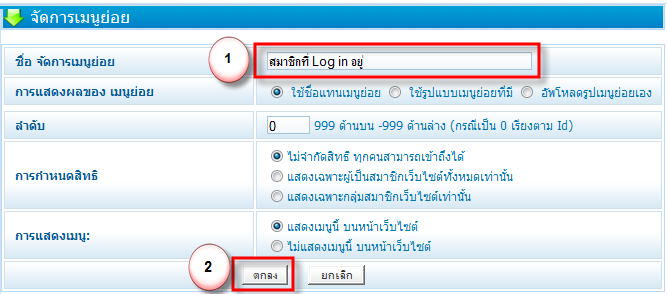
2.14. แสดงสมาชิกใหม่ (NM) คือ การแสดงผลจำนวนสมาชิกใหม่ หลังจากมีการลงทะเบียนสมัครสมาชิก โดยระบบจะแสดงสมาชิกท่านนั้นทันทีที่หัวข้อ "สมาชิกใหม่" ถึงแม้ยังไม่ได้ยืนยันการเป็นสมาชิก โดยจะแสดงผลการเป็นสมาชิกเว็บไซต์ภายใน 1 วัน เมื่อครบ 1 วันถือว่าเป็นสมาชิกเก่าค่ะ ซึ่งระบบนี้มีอยู่ในแพ็คเกจ Silver/ Vela Commerce/ Gold หรือแพ็คเกจอื่นๆที่มีการซื้อฟังก์ชั่นนี้เพิ่มค่ะ
วิธีเพิ่มเมนูย่อย ให้เลือกรูปแบบของลิงค์เป็นแสดงสมาชิกใหม่ (NM)
1. ตั้งชื่อเมนูย่อย
2. คลิก ตกลง
ดูตัวอย่างการแสดงผลเมนูย่อยชนิด แสดงสมาชิกใหม่ (NM) บนหน้าเว็บไซต์ คลิกที่นี่
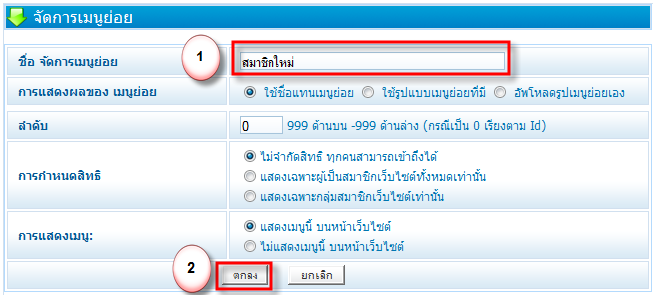
2.15. สร้างแบบฟอร์มค้นหาในบทความ (SC) คือ การสร้างแสดงแบบฟอร์มที่เมนูย่อยสำหรับผู้เข้าชมเว็บไซต์ค้นหาข้อมูลจากระบบจัดการกลุ่มบทความ / บทความ
- สามารถค้นหาบทความได้จาก ชื่อบทความ เนื้อหาแสดงหน้าแรก และ เนื้อหาของบทความ
- สามารถใช้สัญลักษณ์พิเศษที่ช่วยเพิ่มประสิทธิภาพในการค้นหา เช่น “AND”, “+”, “OR”, “NOT”, “-” เป็นต้น สามารถดูความหมายของสัญลักษณ์แต่ละแบบได้ ที่นี่
วิธีเพิ่มเมนูย่อย ให้เลือกรูปแบบของลิงค์เป็นสร้างแบบฟอร์มค้นหาในบทความ (SC)
1. ตั้งชื่อเมนูย่อย
2. คลิก ตกลง
ดูตัวอย่างการแสดงผลเมนูย่อยชนิด สร้างแบบฟอร์มค้นหาในบทความ (SC) บนหน้าเว็บไซต์ คลิกที่นี่
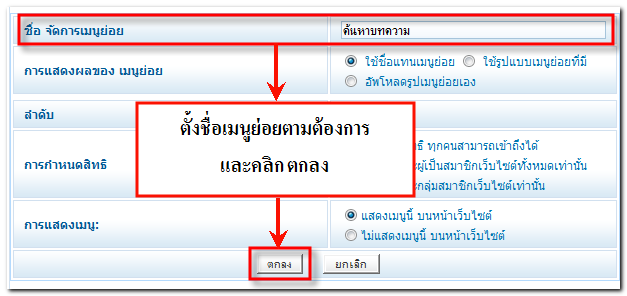
เทคนิคที่เกี่ยวข้องกับการเพิ่มเมนูย่อย
► วิธีเลือกรูปแบบเมนูล็อกอิน





















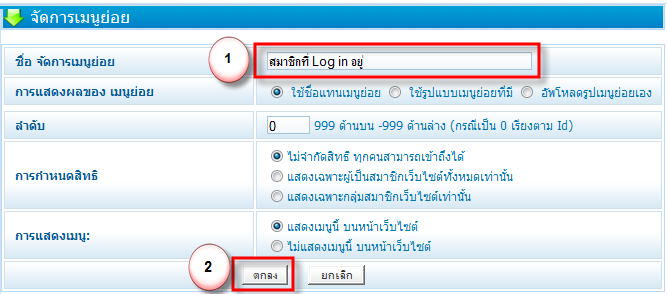
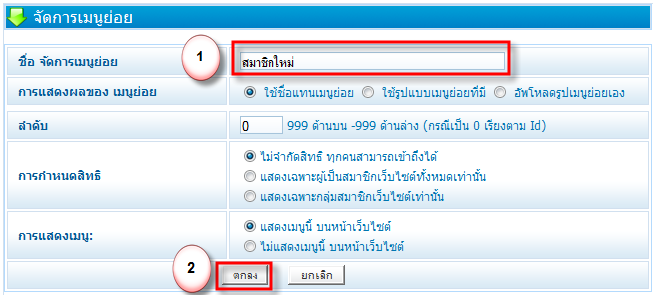
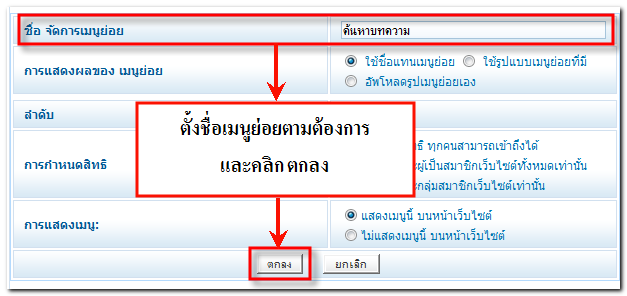
 กลับหน้าแรก
กลับหน้าแรก